
I measc raidhse na ngnéithe úsáideacha de Microsoft Word, ceann, a thaitníonn go soiléir conspiraffers - Is é an hide an téacs, agus ag an am céanna aon rudaí eile a d'fhéadfadh a bheith sa doiciméad. In ainneoin go bhfuil an fhéidearthacht seo den chlár suite beagnach san áit is suntasaí, nach bhfuil a fhios ag go leor úsáideoirí faoi. Is ar éigean is féidir leis an bhfolach an téacs a ghlaoch ar éigean do gach duine agus gach duine, ach inniu beidh muid ag insint faoi.
Taispeáin na n-eilimintí i bhfolach
D'fhonn míreanna a bhí i bhfolach roimhe seo a thaispeáint sa doiciméad, ní fhulaingíonn sé ach cnaipe amháin ar an bPainéal Rochtana Tapa - "Taispeáin gach carachtar". Tá sé suite sa bharra uirlisí "mír" sa "Tab Baile" agus léirítear é san íomhá thíos.
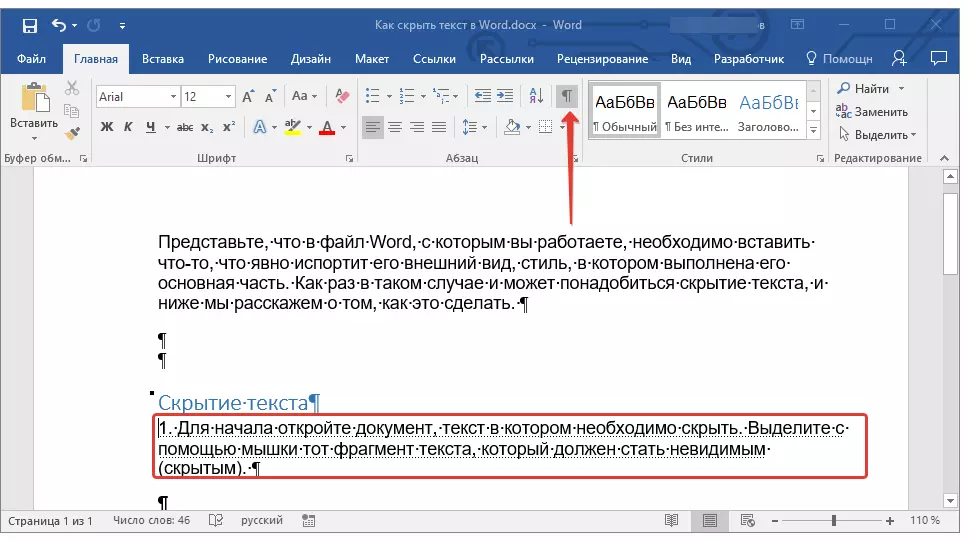
Léigh níos mó: Comharthaí formáidithe dofheicthe i Microsoft Word
Cuardaigh go tapa le haghaidh ábhar i bhfolach i ndoiciméid mhóra
Má tharla tú chun teacht ar líon measartha mór agus líon leathanaigh le doiciméad ina bhfuil téacs i bhfolach, beidh sé úsáideach a fháil amach conas é a aimsiú go tapa. Déan é seo de láimh, ag casadh ar an modh taispeána ar na comharthaí go léir, a dúirt muid thuas, beidh sé deacair, agus in am is féidir moill a chur ar an bpróiseas seo ar feadh i bhfad. Is é an réiteach is fearr is féidir i gcás den sórt sin dul i dteagmháil leis an "Cigire Doiciméid" tógtha isteach sa bhfocal. Baineann an uirlis seo chun fadhbanna éagsúla a aimsiú maidir le formáidiú, athbhreithniú agus ní hamháin, agus an téacs i bhfolach freisin lena líon.
- Oscail an roghchlár "Comhad" agus sa chuid "Sonraí" Cliceáil ar an gcnaipe "Fadhbanna".
- Sa chnaipe seo, roghnaigh an chéad mhír - "Cigire Doiciméid".
- Má thugann an clár le fios doiciméad a shábháil, bí cinnte go ndéanann tú é.
- Is bosca dialóige oscailte é an chéad cheann eile ina gcaithfidh tú sceartáin a chur os comhair pointe amháin nó dhá phointe ag deireadh an liosta (braitheann sé ar an méid is mian leat a fháil):
- "Ábhar dofheicthe" - Cuardaigh rudaí i bhfolach sa doiciméad;
- "Téacs Hidden" - Cuardaigh le haghaidh téacs i bhfolach.
- Cliceáil "Seiceáil" agus fan go dtí go ndéanfaidh an focal scanadh agus soláthróidh sé tuarascáil.
- Oscail an roghchlár comhad agus téigh go dtí an rannóg "Paraiméadair".
- Ar an taobh taoibh, cliceáil ar an "Scáileán" Tab (i leaganacha tráthúla de Microsoft Word, tugtar "taispeáint" é) agus leagtar síos an ticbhosca os comhair an "Priontáil Tástáil" Mír sa rannóg "Print Options". Dún an bosca dialóige trí chliceáil ar an gcnaipe "OK".
- Priontáil an doiciméad ar an printéir ag baint úsáide as an tagairt do seo thíos.
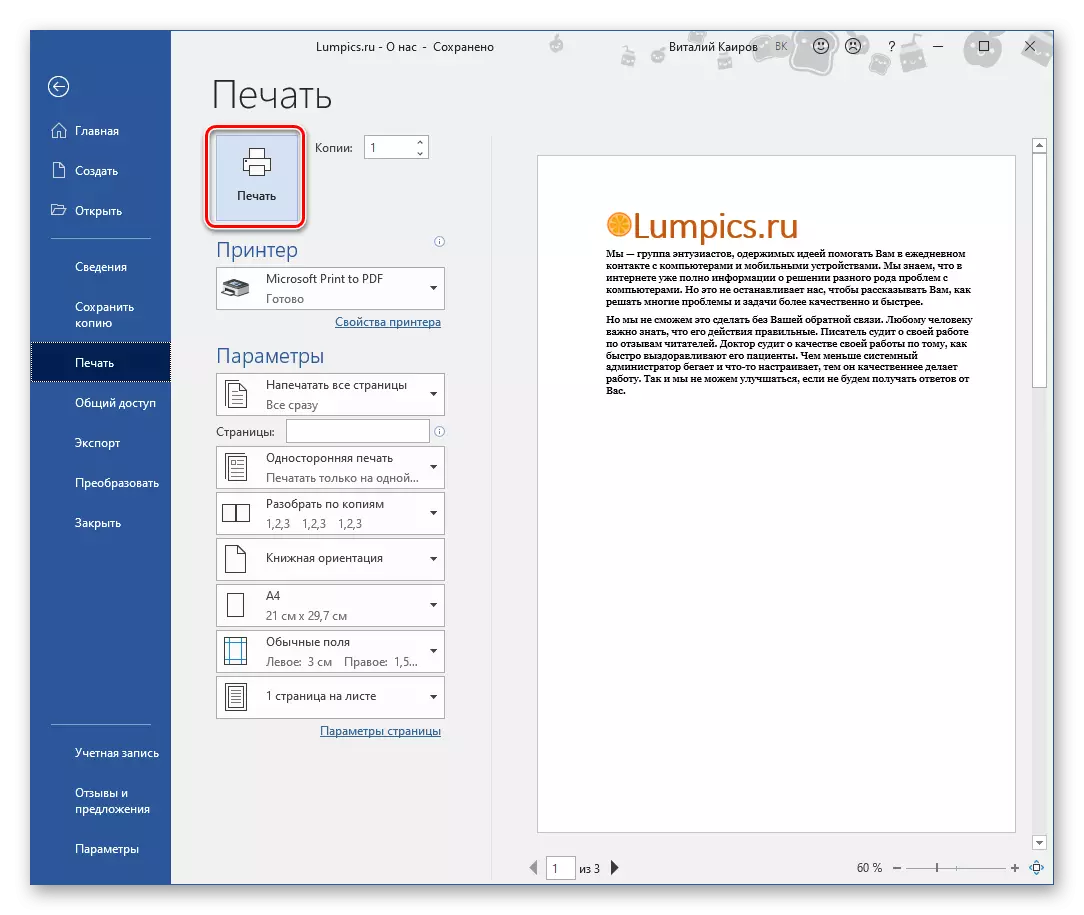
Léigh níos mó: Priontáil doiciméid i bhfocal
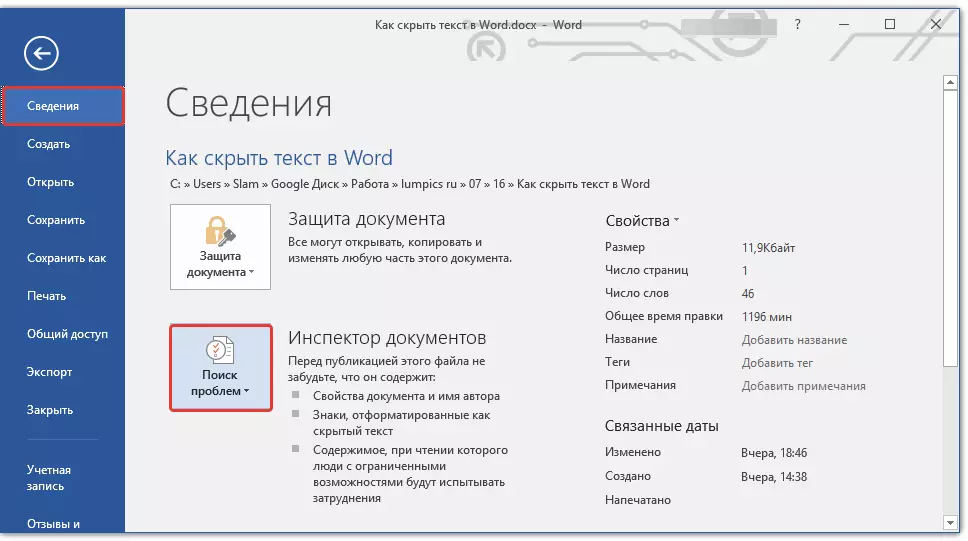
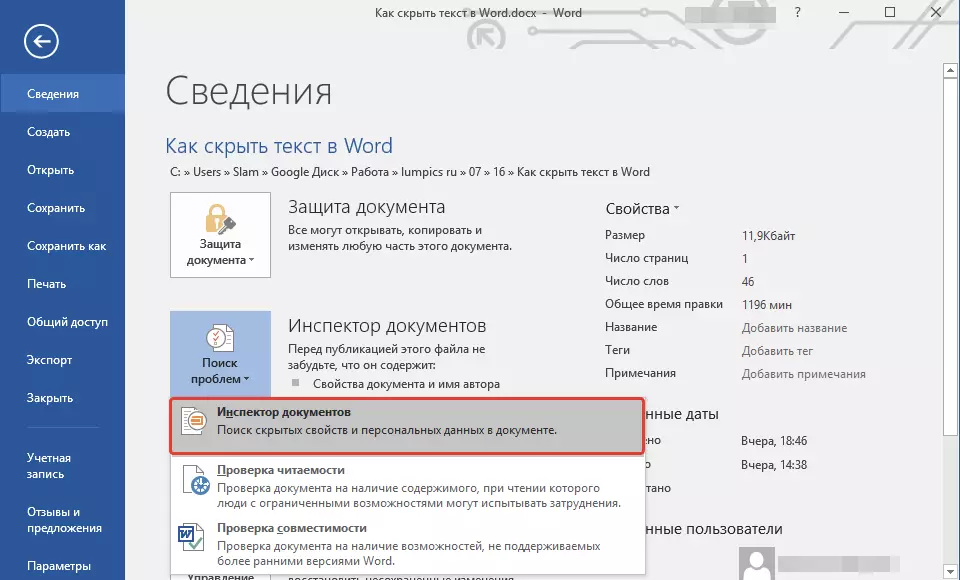
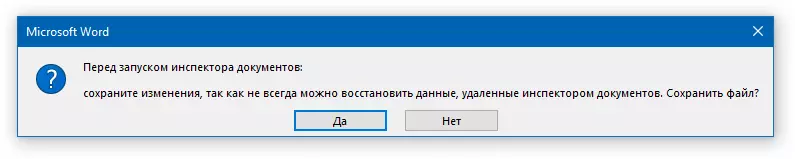
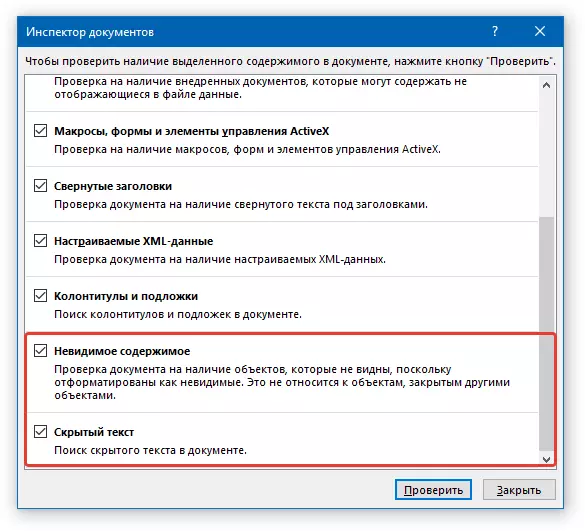
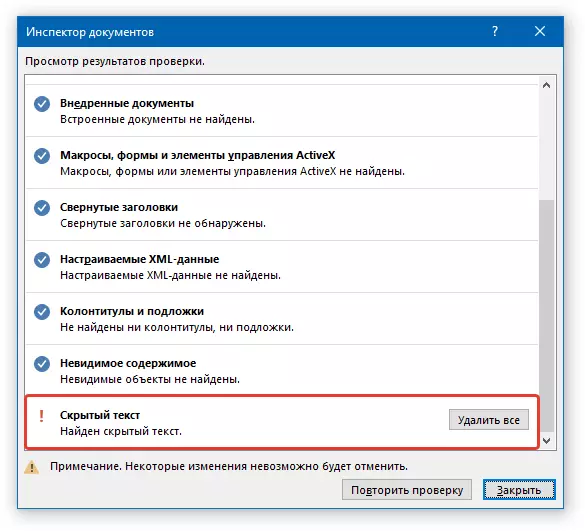
Ar an drochuair, ag an bpointe seo, ní féidir leis an eagarthóir téacs ó Microsoft eilimintí i bhfolach a thaispeáint go neamhspleách. Scrios an t-aon rud a thairgeann an clár, iad a scriosadh go léir. Agus más mian leat na míreanna i bhfolach atá sa doiciméad a bhaint, cliceáil ar an gcnaipe seo. Ach mura bhfuil, cuir ar ais an comhad - taispeánfar téacs i bhfolach.
Chun é seo a dhéanamh, sa roghchlár comhad comhad, roghnaigh "Save mar", cliceáil ar an gcnaipe forbhreathnaitheach, sonraigh an fillteán deiridh sa bhfuinneog "Explorer", socraigh an t-ainm doiciméad nua agus cliceáil "Save".
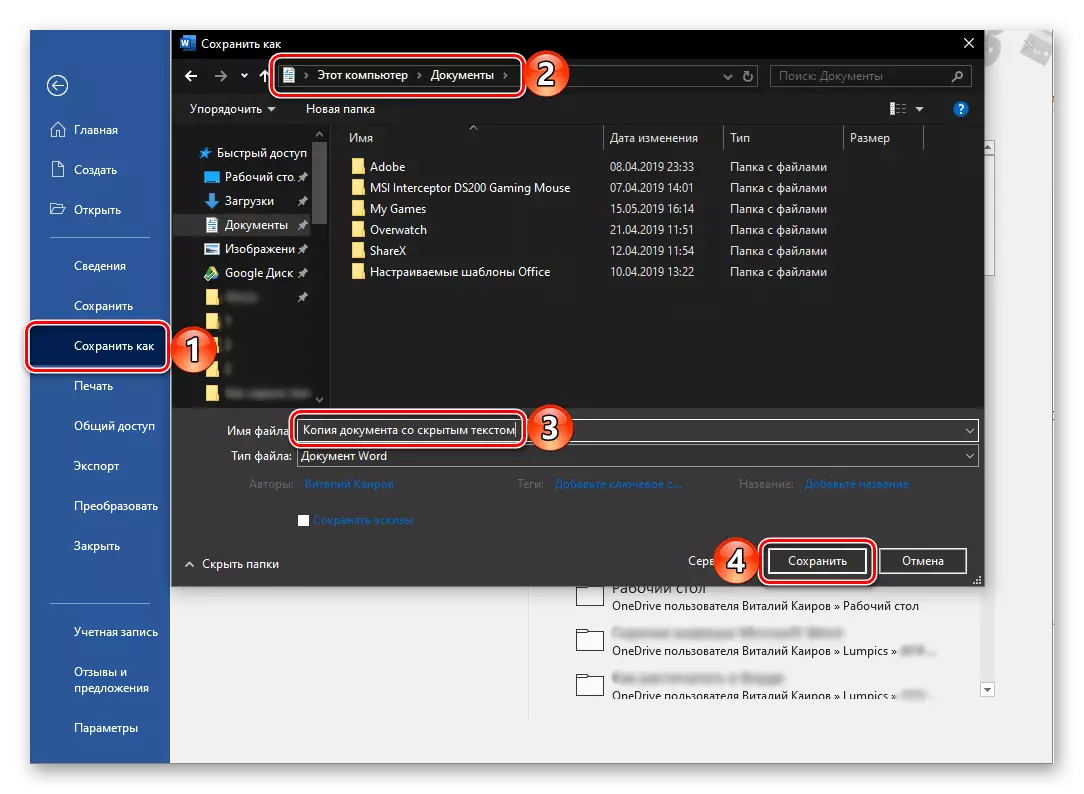
TÁBHACHTACH: Má scriosann tú téacs i bhfolach leis "Cigire na ndoiciméad" Beidh sé dodhéanta é a athchóiriú.
Tar éis an "Cigire Doiciméid" a dhúnadh (gan an t-ordú "Scrios Uile" a úsáid, os comhair an earra "téacs i bhfolach"), taispeánfar an t-ábhar "i bhfolach" an doiciméid leictreonaigh roimhe seo.
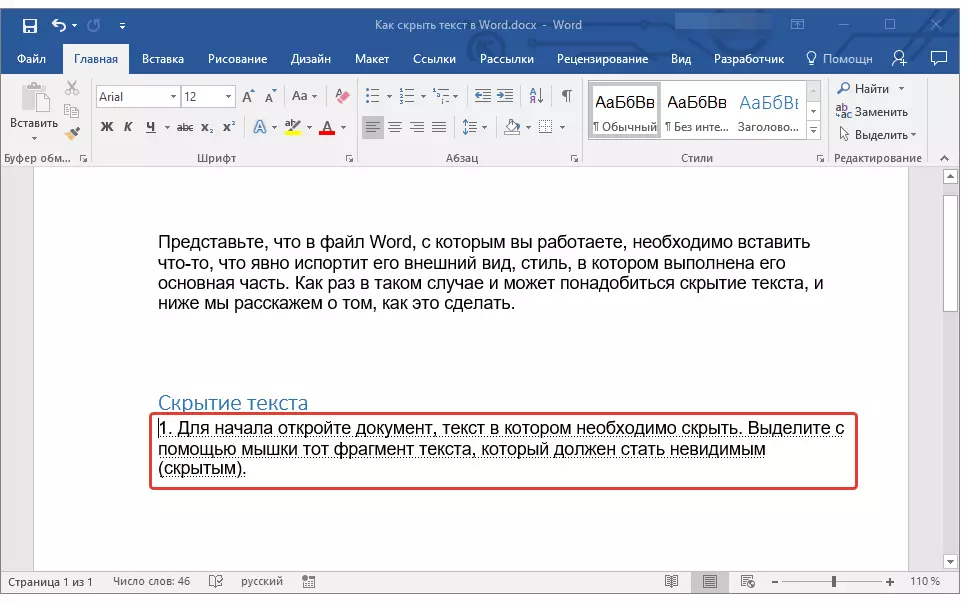
Priontáil doiciméad le téacs i bhfolach
De réir réamhshocraithe, ní thaispeántar gnéithe i bhfolach an doiciméid. Más gá duit a thaispeáint ar chóip pháipéir, lena n-áirítear go léir a bhí "i bhfolach", tá sé riachtanach a dhéanamh ar roinnt athruithe ar na socruithe eagarthóir téacs.
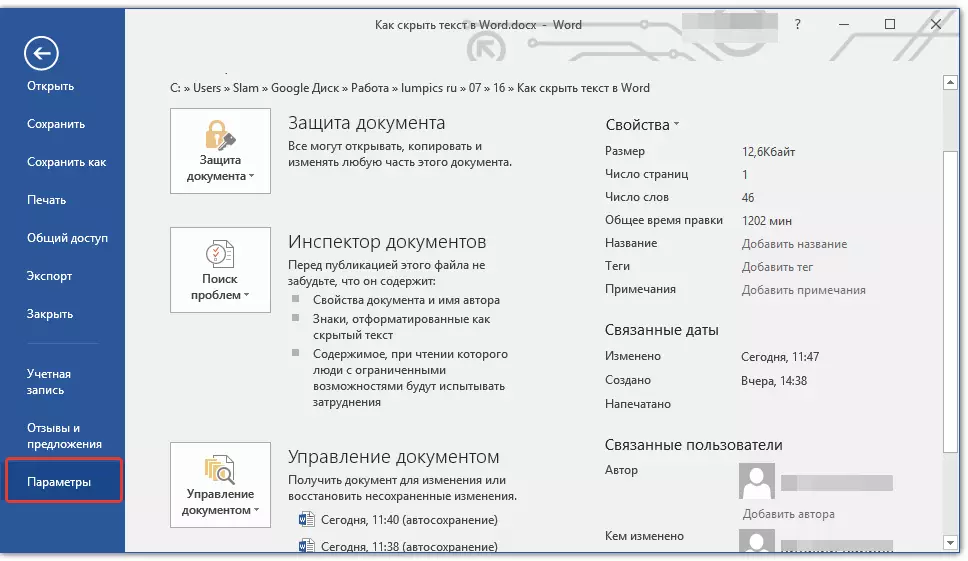

Tar éis na manipulations thuas a fhorghníomhú, ní hamháin go dtaispeánfar an téacs i bhfolach, ní hamháin sa leagan clóite den chomhad, ach freisin ina bhunadh leictreonach, ar féidir é a sheoladh, mar shampla, le printéir fíorúil. Athraíonn an gníomh seo é go formáid PDF.
Conclúid
Sin é an méid. Anois tá a fhios agat conas an téacs a cheilt (mar aon le nó gan rudaí breise) i Microsoft Word, chomh maith le conas téacs i bhfolach a thaispeáint má tá tú "ádh go leor chun obair a dhéanamh le doiciméad dá leithéid.
